كيفية إيقاف تشغيل الكمبيوتر من هاتفك

كيفية إيقاف تشغيل الكمبيوتر من هاتفك
تُفضّل التطبيقات التي تُدمج خيارات مفيدة في واجهة ويندوز أو في قائمة سياق النقر بزر الماوس الأيمن بشكل عام أكثر من الأدوات المُخصصة الأخرى التي تُقدّم نفس الوظائف. Moo0 WindowMenuPlus تطبيق قوي يُدمج العديد من الخيارات في واجهة ويندوز. يُمكنك الوصول إلى هذه الخيارات من قائمة شريط عنوان نافذة التطبيق، أي قائمة النقر بزر الماوس الأيمن. يُتيح لك التكامل السلس لتسعة خيارات قيّمة تنفيذ إجراءات وتخصيصات مُتنوعة على التطبيق النشط، مثل: البقاء في المقدمة، وتحديد الموقع على الشاشة، والبحث عن موقع البرنامج، والشفافية، وإيقاف العملية، وأولوية العملية، ومعلومات البرنامج، وتحرير الذاكرة غير المُستخدمة، وغيرها.
بعد تثبيت التطبيق، يمكنك تنفيذ الإجراءات المذكورة أعلاه على أي نافذة تطبيق نشط. في أغلب الأحيان، يلزم إبقاء التطبيق قيد التشغيل أو إغلاقه، لكن باستخدام هذه الأداة الصغيرة، يمكنك تنفيذ هذه الإجراءات فورًا.
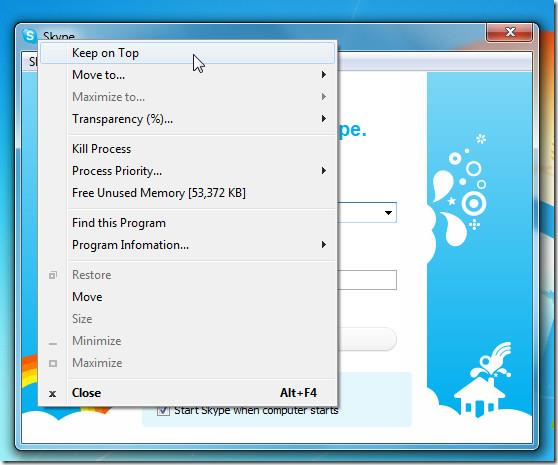
يُشير خيار "الانتقال إلى" إلى تعديل موضع نافذة التطبيق على الشاشة بسرعة. يمكنك نقل نافذة التطبيق إلى منتصف الشاشة، أو يسارها، أو يمينها، أو أعلىها، أو أسفلها فورًا.
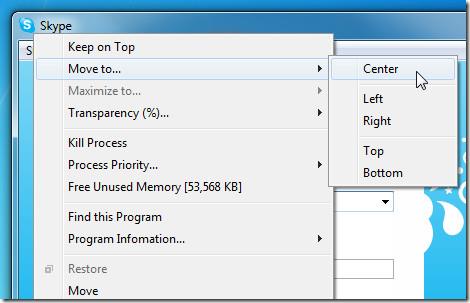
يتيح لك خيار الشفافية ضبط تعتيم نافذة التطبيق بسهولة. مع ذلك، فهو ليس مفيدًا جدًا مقارنةً بالخيارات الأخرى المُتاحة، ولكنه يُضفي لمسةً من الفخامة على نوافذ التطبيق المفتوحة.
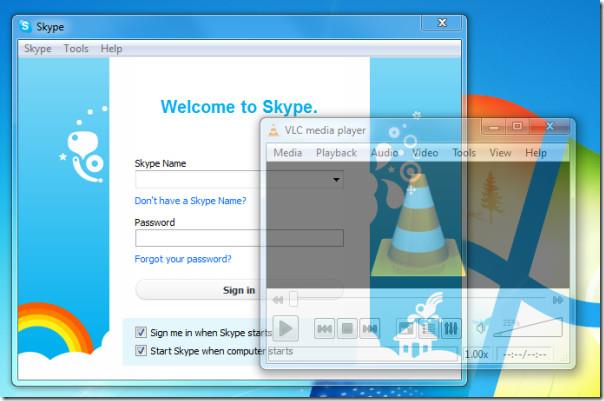
كما يوحي الاسم، فإن أمر "إيقاف العملية" يُنهي عملية التطبيق المعني فورًا. تساعدك أولوية العملية على تحديد أولوية التطبيق بسرعة. ومن الميزات المهمة الأخرى تحديد موقع التطبيق الذي يوجد فيه. بالنقر على " العثور على هذا البرنامج"، سيتم فتح الموقع المستهدف لمجلد التطبيق.
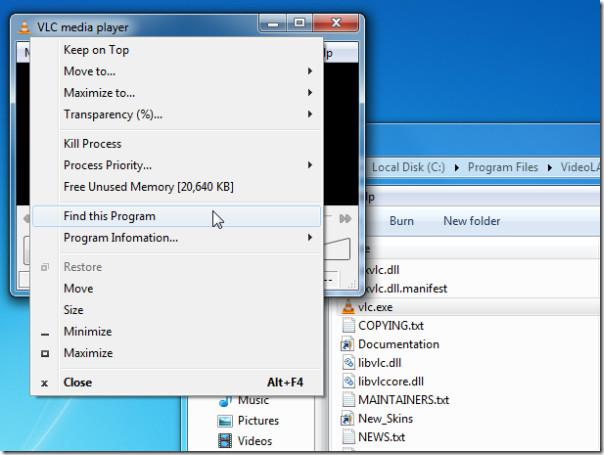
يعرض خيار معلومات البرنامج جميع تفاصيله. يتضمن بشكل أساسي: نسخ الكل لنسخ جميع تفاصيل التطبيق المُقدَّمة إلى الحافظة، ومعرف العملية، ووقت التشغيل، واستخدام الذاكرة ، وغيرها الكثير.
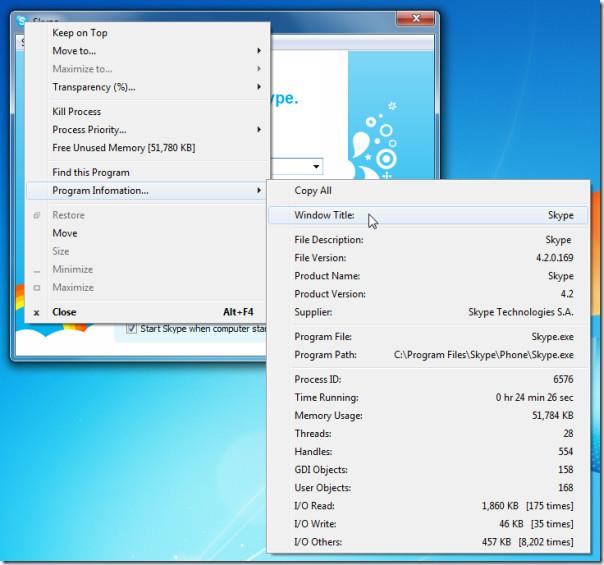
علاوة على ذلك، يمكنك دائمًا إزالة الخيارات غير المرغوب فيها من أيقونة شريط المهام. بالنقر بزر الماوس الأيمن على الأيقونة، ستظهر قائمة لضبط الإعدادات الأساسية، وتتيح لك إزالة الخيارات بشكل فردي.
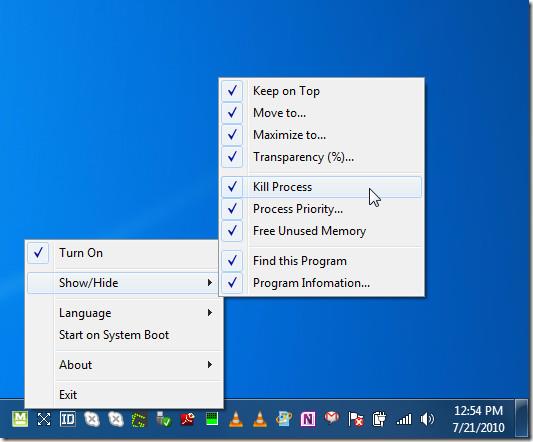
باختصار، إنه تطبيق رائع اكتشفناه بعد فترة طويلة. يضم التطبيق خيارات وميزات متعددة ستكون مفيدة للمستخدم المتقدم والشخص العادي.
يعمل على جميع أنظمة التشغيل المستندة إلى Windows، وتم إجراء الاختبار على نظام Windows 7 x86.
لمزيد من المعلومات، يمكنك الاطلاع على محرر القائمة السياقية و CMenu .
كيفية إيقاف تشغيل الكمبيوتر من هاتفك
يعمل تحديث ويندوز بشكل أساسي بالتزامن مع السجل وملفات DLL وOCX وAX المختلفة. في حال تلف هذه الملفات، ستظل معظم ميزات
تتزايد مجموعات حماية النظام الجديدة بسرعة كبيرة في الآونة الأخيرة، وكلها تقدم حلاً جديدًا للكشف عن الفيروسات/البريد العشوائي، وإذا كنت محظوظًا
تعرّف على كيفية تفعيل البلوتوث على نظامي التشغيل Windows 10/11. يجب تفعيل البلوتوث لتعمل أجهزتك بشكل صحيح. لا تقلق، الأمر سهل!
في السابق، قمنا بمراجعة NitroPDF، وهو قارئ PDF جيد يسمح أيضًا للمستخدم بتحويل المستندات إلى ملفات PDF مع خيارات مثل دمج وتقسيم ملف PDF
هل سبق لك أن استلمت مستندًا أو ملفًا نصيًا يحتوي على أحرف زائدة؟ هل يحتوي النص على الكثير من علامات النجمة والواصلات والمسافات الفارغة، وما إلى ذلك؟
لقد سألني الكثير من الأشخاص عن رمز Google المستطيل الصغير الموجود بجوار زر ابدأ في نظام التشغيل Windows 7 على شريط المهام الخاص بي، لذا قررت أخيرًا نشر هذا
يُعدّ uTorrent بلا شكّ أشهر برنامج لتنزيل التورنت على سطح المكتب. على الرغم من أنّه يعمل بسلاسة تامة معي على نظام Windows 7، إلا أن بعض الأشخاص يواجهون
يحتاج الجميع إلى أخذ فترات راحة متكررة أثناء العمل على الكمبيوتر، وعدم أخذ فترات راحة يزيد من احتمالية ظهور عينيك (حسنًا، ليس فجأة)
قد تجد العديد من التطبيقات التي قد تكون معتادًا عليها كمستخدم عادي. معظم الأدوات المجانية الشائعة تتطلب تثبيتًا مُرهقًا.







